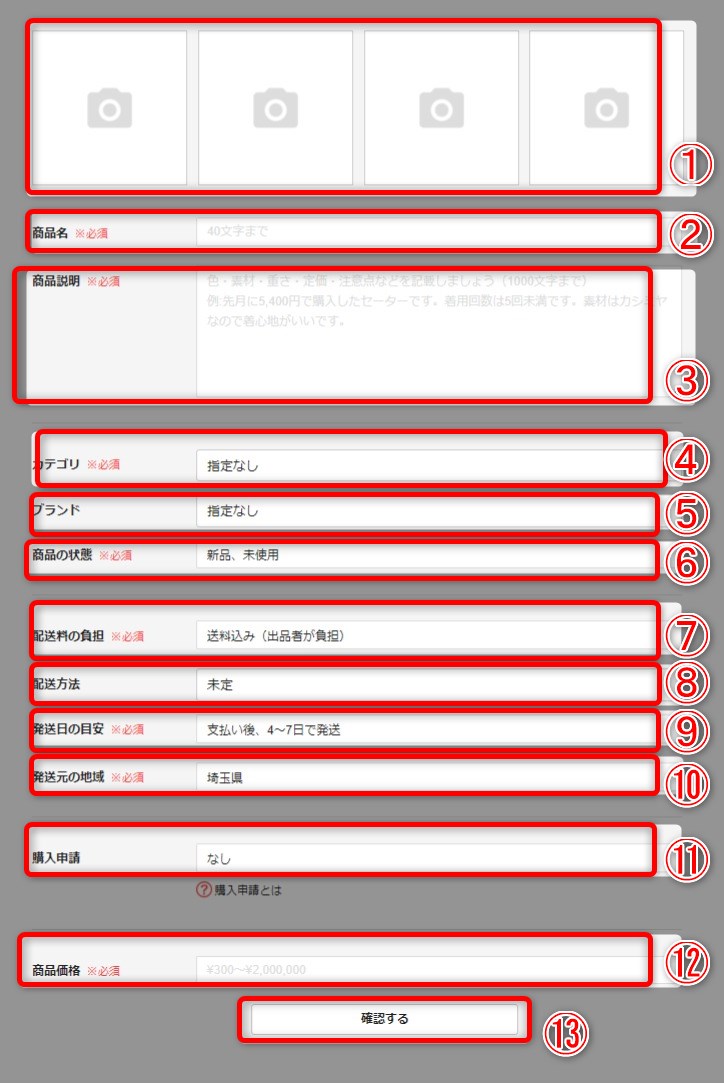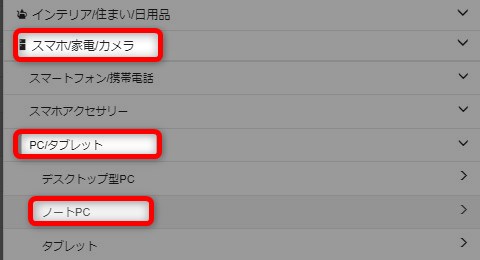こんにちは、久保です。
今回はラクマで出品する方法です。
ラクマで出品する方法も、メルカリでの出品方法とほとんど同じです。
ラクマの出品方法
Webブラウザ版での出品方法をご説明します。
ラクマにログインしたら、画面右下の「出品する」をクリックします。
各項目を入力して行きます。
①画像
撮影しておいた画像をドラッグ&ドロップで設定します。
②商品名
商品名を設定します。40文字まで設定できます。
③商品説明
商品の説明を設定します。1000文字まで設定できます。
④カテゴリー
カテゴリーを設定します。
「スマホ/家電/カメラ」 - 「PC/タブレット」 - 「ノートPC」の順に選択して下さい。
⑤ブランド
必須項目ではありませんが、出品するパソコンのメーカーを設定しておくといいでしょう。
⑥商品の状態
出品するパソコンの状態に合わせて選択して下さい。
⑦配送料の負担
送料込み(出品者が負担)を選んだ方が売れやすいです。
⑧配送方法
任意の配送方法を選択して下さい。
「かんたんラクマパック(日本郵便)」を選ぶと、匿名配送が可能です。
「かんたんラクマパック(日本郵便)」は、郵便局、ローソンから発送可能です。
お住いの環境に合わせて、利用しやすいものを選択して下さい。
⑨発送日の目安
無理なく発送できる日数を設定します。
発送までの日数が短いほど、売れやすくはなります。
⑩発送元の地域
発送元の地域(お住いの地域)を選択して下さい。
⑪購入申請
「あり」に設定すると、購入希望者から購入申請後、出品者が承認してはじめて取引を開始することができます。
「なし」に設定すると、購入者は出品者の承認なしでもすぐに購入できます。
特に理由が無い限り、「なし」に設定しておけばいいでしょう。
⑫商品価格
仕入れ価格をもとに、過去に売れた価格も参考にしながら、利益を取れる価格を設定します。
ラクマはメルカリより販売手数料が安いので、メルカリで出品する時よりも安めに設定するといいでしょう。
⑬「確認する」ボタン
確認画面に移動します。入力内容を確認し、問題無ければ「出品する」ボタンを押して出品します。
まとめ
メルカリと使い方がほとんど同じなので、特に戸惑うこともないと思います。
メルカリとラクマをうまく併用してみて下さい。